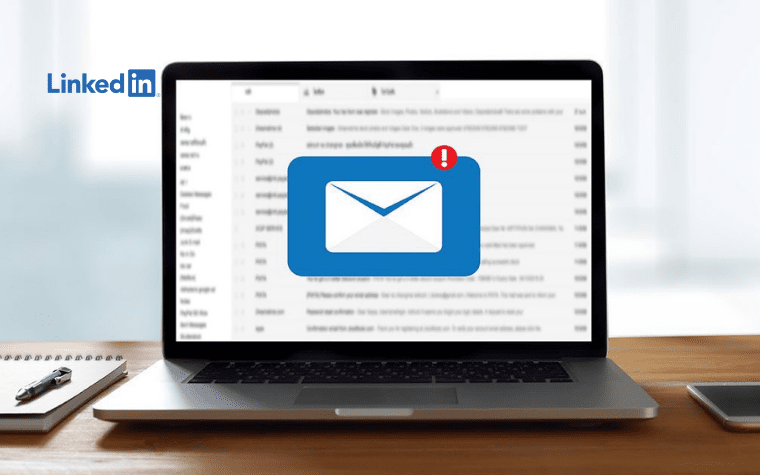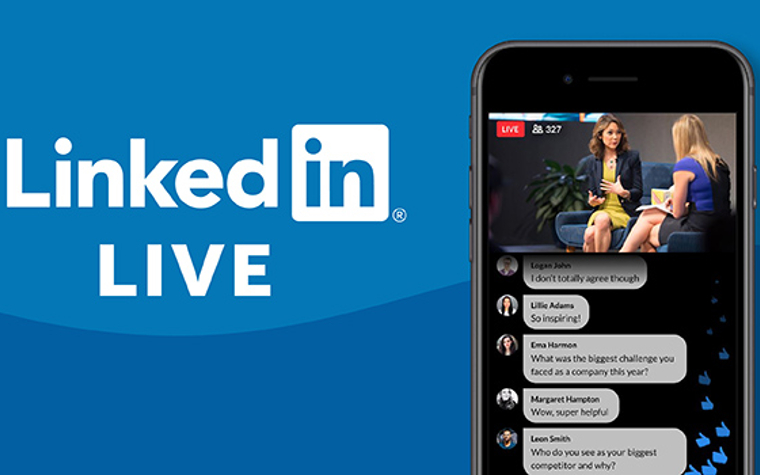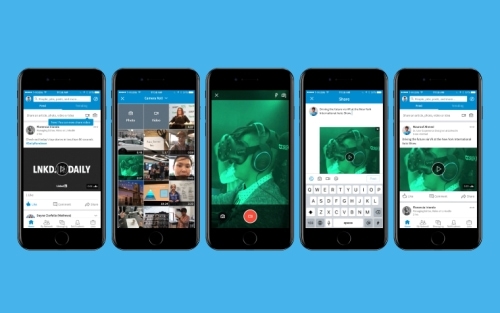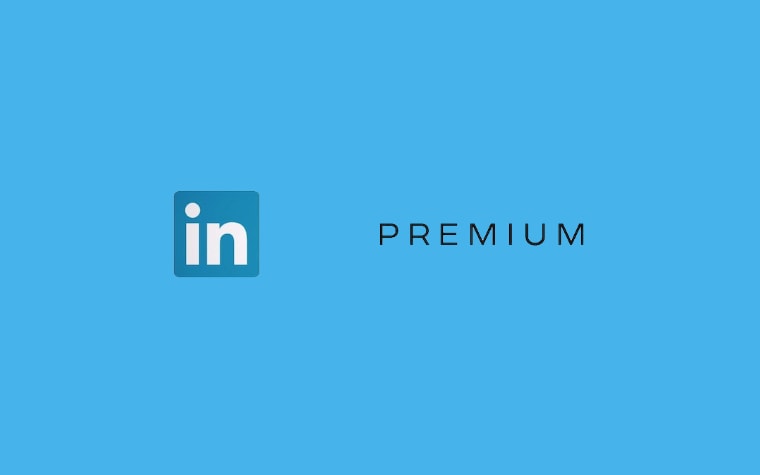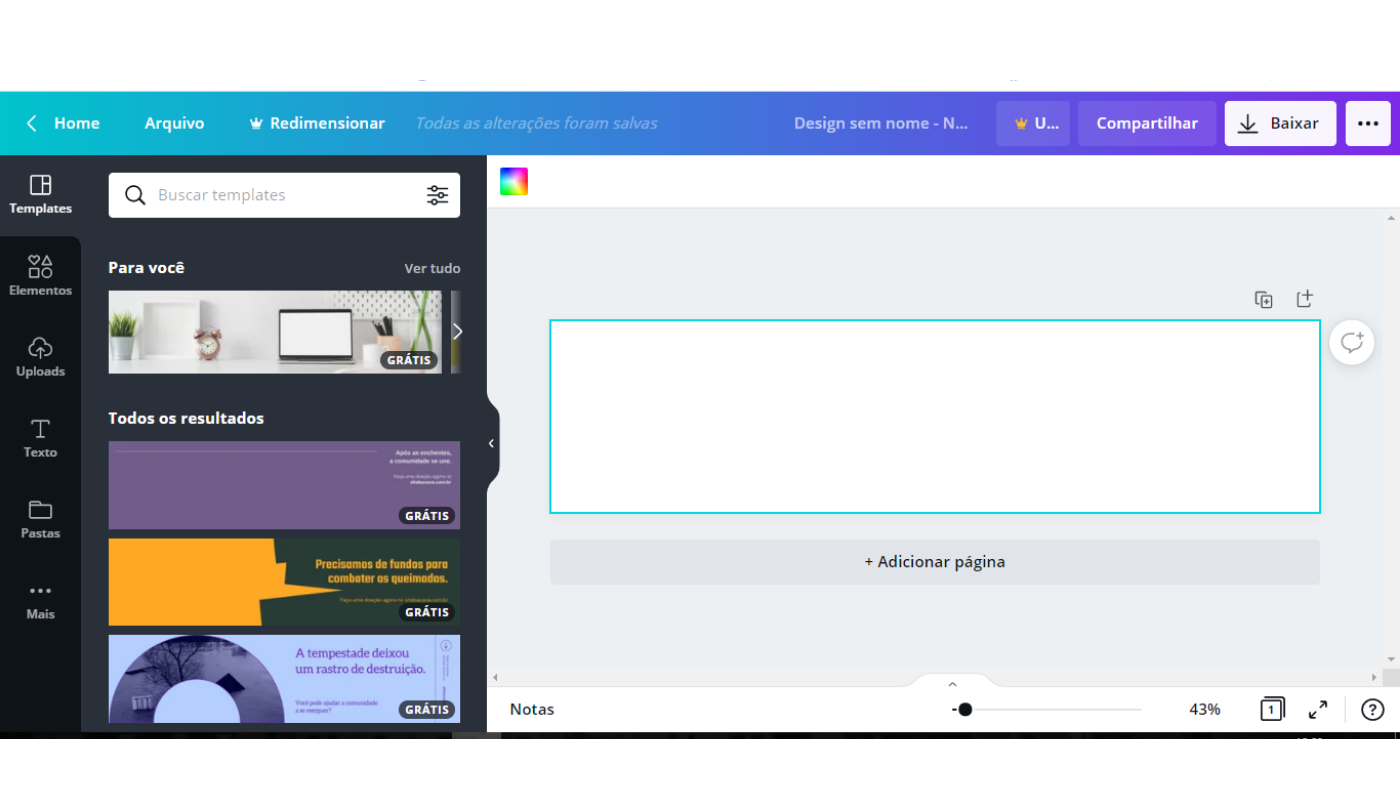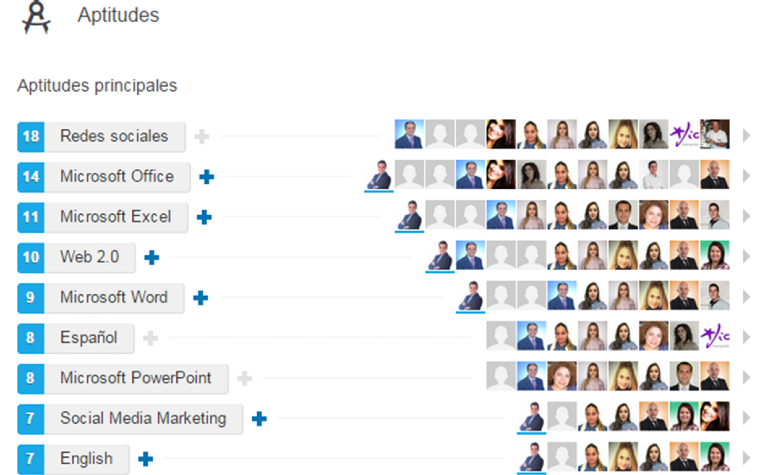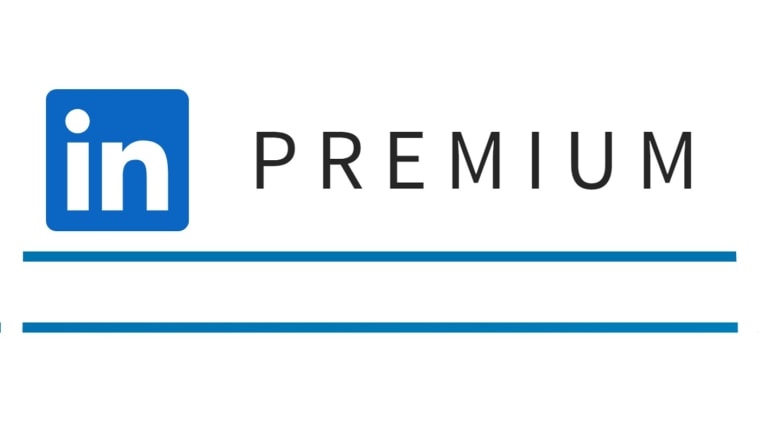
El día de hoy te explicaré como cancelar tu suscripción de LinkedIn Premium desde diferentes dispositivos.
Y, como siempre hay varias dudas al cancelar la suscripción Premium de LinkedIn, también responderé las preguntas más frecuentes de los usuarios.
¿Cómo darse de baja de Linkedln Premium desde el ordenador?
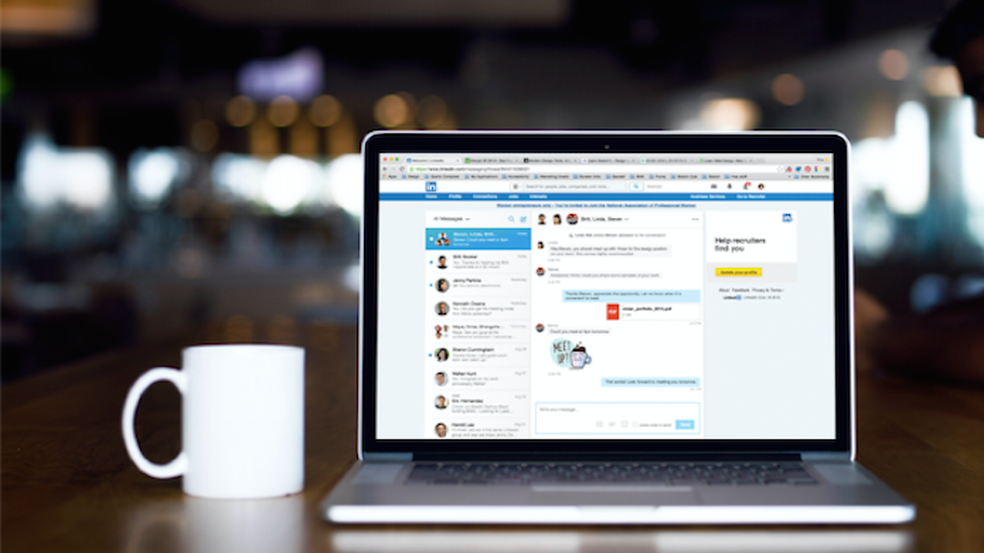
Estos son los pasos que debes seguir desde tu ordenador para darte de baja en esta plataforma:
Paso #1
Para cancelar la membresía lo primero que debes hacer es iniciar sesión, teniendo tu sesión abierta deberás acceder en la pestaña “Yo”.
Paso #2
Lo siguiente es hacer click en Ajustes y privacidad.
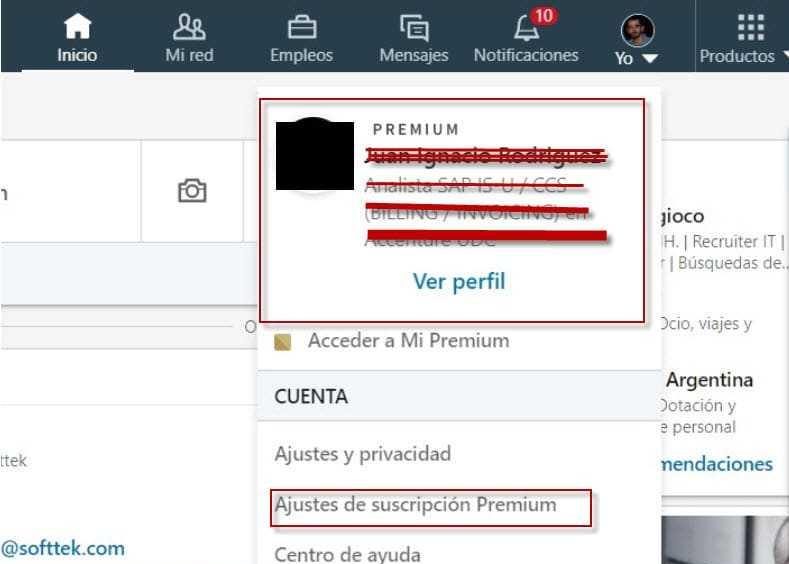
Paso #3
Al haber llegado hasta este punto te saldrán varias opciones, lo que tienes que hacer es fijarte en la parte superior izquierda y pulsar en “Cuenta” y a continuación hacer clic en “Suscripciones”.
Esto te llevará a un apartado donde tendrás que pulsar: gestionar “Cuenta Premium”.
Paso #4
Podrás ver la opción de “Cancelar Suscripción”, entonces tendrás que seleccionar un motivo para cancelar, dando así en “Continuar”.
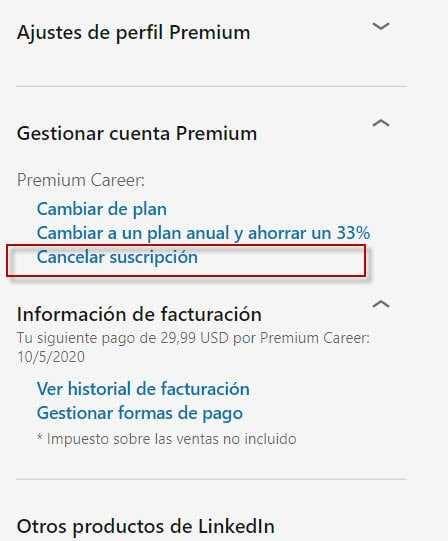
Finalmente, debes pulsar en “Confirmar cancelación”.
¿Cómo darse de baja de Linkedln Premium desde Android?
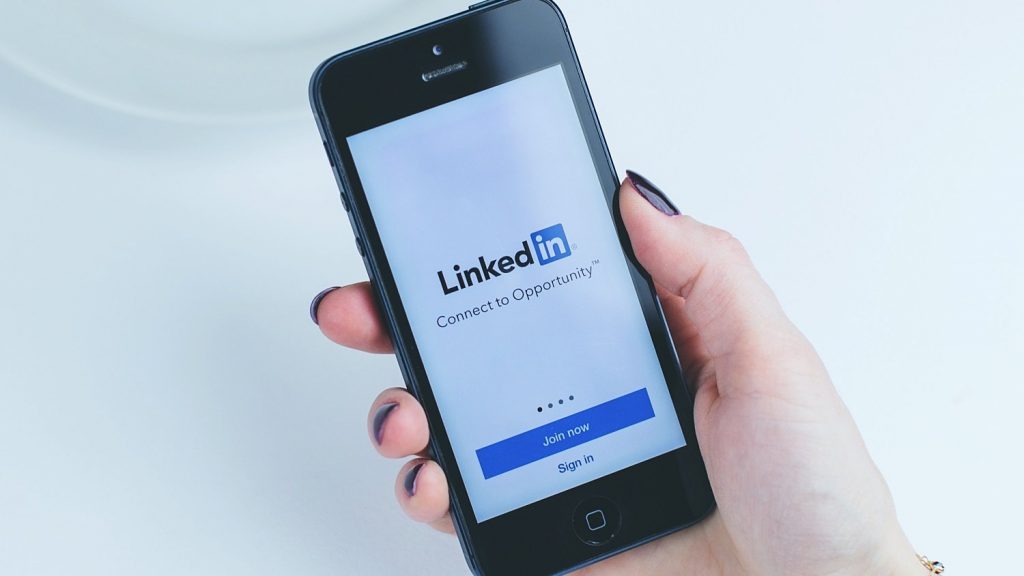
La cancelación de tu suscripción desde Android es bastante similar a hacerlo desde tu ordenador, pero agregándole uno que otro paso más.
Paso #1
Lo primero que debes hacer es entrar al navegador de tu móvil y desde ahí ingresar a la página web de Linkedln. (Esto lo aclaro, ya que la suscripción no puede ser cancelada desde la misma aplicación).
Después de este paso, tendrás que hacer es lo siguiente:
Paso #2
Cuando estés en la página web, debes iniciar sesión, teniendo tu sesión abierta deberás acceder a la pestaña “Yo”.
Paso #3
Haz clic en «Ajustes y privacidad«.
Te saldrán varias opciones. Lo que tienes que hacer es fijarte en la parte superior izquierda y pulsar en “Cuenta”.
Paso #4
Haz clic en “Suscripciones”, con lo que te llevará a un apartado donde debes pulsar: gestionar “Cuenta Premium”.
Podrás ver la opción de “Cancelar Suscripción” y tendrás que seleccionar un motivo de cancelación, dando así en “Continuar”.
Paso #5
Por último, pulsa en “Confirmar cancelación”, después de esto vuelves al inicio.
¿Cómo darse de baja en Linkedln Premium desde iTunes?
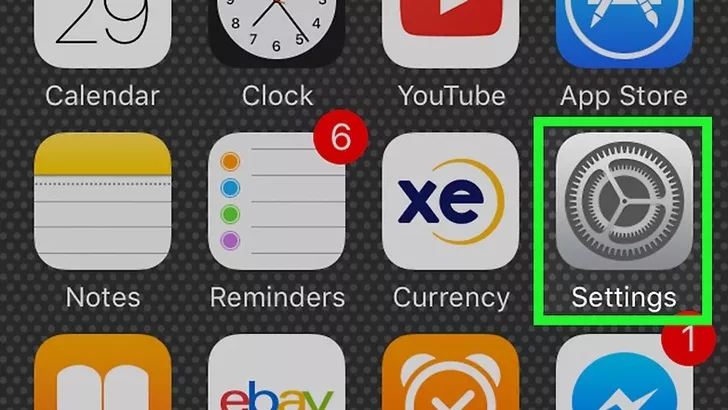
Ahora, si lo que necesitas es darte de baja desde iTunes, estos son los pasos que debes seguir:
Paso #1
Lo primero que debes hacer es abrir el icono de “Configuración” de tu iPhone.
Desplázate hacia abajo hasta que logres encontrar la opción de “iTunes y App Store” y pulsarla.
Paso #2
Aquí dentro deberás ir a “ID de Apple” y seleccionar “Ver ID de Apple”.
Paso #3
Escribe tu contraseña de tu ID y pulsa en la opción “Suscripciones”.
Aquí podrás visualizar todas las suscripciones que tienes y tendrás que seleccionar tu suscripción Premium de LinkedIn.
Paso #4
Verás la opción de «Cancelar Suscripción«, la seleccionas y le das en el botón de “Confirmar”.
¿Qué pasa después de cancelar Linkedln Premium?
Ahora te daré respuesta a las preguntas más frecuentes después de la cancelación de una Suscripción Premium.
¿Podrás seguir usando tu cuenta?
La respuesta es sí, lo único diferente es que volverá a ser una cuenta “Básica” y ya no “Premium”.
¿Qué herramientas quedan inactivas?
Esta respuesta es bastante relativa, ya que como te dije antes, hay varios tipos de suscripciones Premium. Lo que significa que perderás las herramientas que tenía tu membresía.
Esto ocurre porque al cancelar tu cuenta Premium vuelve a ser una cuenta “Básica” (Todo esto pasará al final de tu mensualidad actual). También perderás, aparte de los beneficios que te daba la membresía Premium:
- El crédito de InMail que hayas acumulado. (No podrás volver a reclamarlo).
- Información adicional de anuncios de puestos de trabajo.
- Páginas de LinkedIn.
- La función de lista completa de «Quién ha visto mi perfil» y detalles específicos.
- Acceso a LinkedIn Learning.
- Navegación ilimitada de personas (puede encontrar el límite de uso comercial).
Como has podido ver, cancelar una membresía premium es fácil siguiendo los pasos que te he indicado según el dispositivo desde el cual quieras hacerlo. Espero que te haya servido y ayudado esta información!